dr.fone app for Android
Recover deleted data directly from Android devices.

De Notitie app is een de meest gebruikte apps op iPhone en iPad = het wou een groot verlies wijn moest je deze kwijt geraken, zij het door het kwijt geraken van je toestel of per ongeluk ze te verwijderen. Het is dan ook zeer aangeraden om je notities op regelmatige basis vanuit je iPhone en iPad te exporteren naar een andere opslag plaats.
In dit artikel, laten we je zien hoe je dit kan doen in enkele klikken. Het zeer gemakkelijk te doen.
iPhone en iPad gebruikers dat een PC gebruiken weten hoe moeilijk het is iets te back-up op hun thuis PC computer. Met de hulp van Wondershare Dr.Fone - iOS Data Back-up & Exporteren, heb je de mogelijkheid om direct te zoeken en back-up’s te maken va, Notities op iPhone en iPad in een betrouwbaar formaat Html-bestand. Je kunt ook een back-up maken van andere bestanden op je toestel zoals foto’s, video’s, contacten, berichten, enz.

Back-up en Herstel iOS data flexibel.
Om je te helpen met een back-up te maken van je toestel hebben we enkele stappen uitgeschreven voor het maken van je back-up.
Stap 1. Verbind je iPhone of iPad met je computer
Verbind je toestel en open Wondershare Dr.Fone. Klik the “Meer Tools” tab en selecteer "iOS Data Back-up & Exporteren".
Opmerking: Als je de software al eerder hebt gebruikt om een back-up te maken van je toestel, klik “To vieuw the previous backup files >>” om de vorige back-up bestanden te vinden.

Stap 2. Selecteer het bestands type dat je wilt Kopiëren.
De Software zal beginnen zoeken en detecteren de bestanden en gegevens dat je op je toestel hebt staan. Selecteer de bestanden/gegevens waar je een back-up van wilt en klik “Back-up” om het proces te starten.

Afhankelijk van de grote en de hoeveelheid bestanden/gegevens dat je op je iPhone of iPad hebt staan zal dit enkele minute duren. Je zult een lijst zien met de bestand/gegevens dat je een back-up kan van nemen zoals foto’s & video’s, berichten & bel geschiedenis, contacten, memo’s, enz.

Stap 3. Druk af of exporteer de bestanden.
Na het selecteren van de specifieke bestanden dat je wilt, klik "Exporteer naar PC" om de bestanden op je computer op te slaan. Van zodra je op de knop klikt, kun je kiezen “Only Export This File Type” of “ Export All The Selected File Types”. Hierna kan je de locatie kiezen waar de bestanden worden opgeslagen.

Wat als je een back-up wilt maken van je notities uit je iPad of iPhone maar geen USB kabel mee hebt? Wel dat kan je gemakkelijk doen met iCloud. Zorg ervoor dat je toestel genoeg batterij heeft wanneer je je notities wilt exporteren naar de iCloud server. Het is aangeraden dat je gebruik maakt van een WiFi netwerk en dat je genoeg opslag geheugen hebt op de iCloud server.
Opgelet: Je moet wel iCloud synchronisatie activeren voor Notities voor dit werkt.
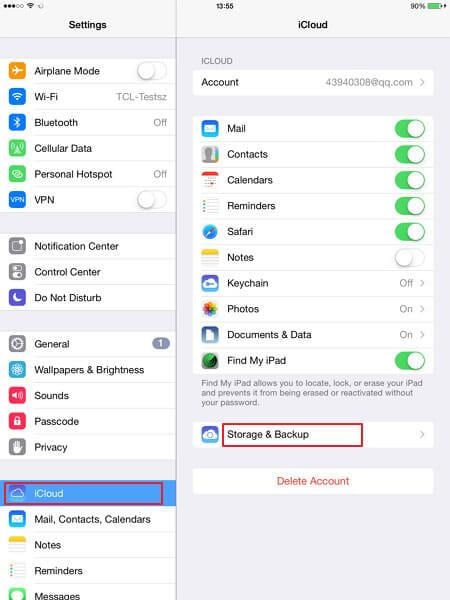
Opgelet: iCloud geeft maar 5GB gratis opslag ruimte – Als je tijdens de back-up over deze limiet gaat moet je extra opslag ruimte aankopen.
Door gebruikt te maken van Google Sync kun je je iPhone of iPad synchroniseren met je Google e-mails, kalender en contacten. Wat je niet weet is dat je ook je iPhone of iPad Notities kunt synchroniseren met je Gmail Account. Natuurlijk kun je dit enkel gebruiken als je toestel iOS 4 of later versies gebruikt.
Hier is hoe je dit kunt doen:
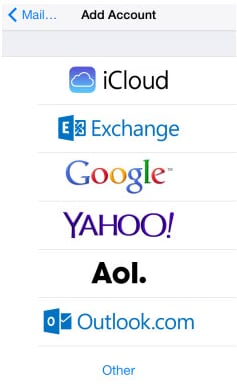
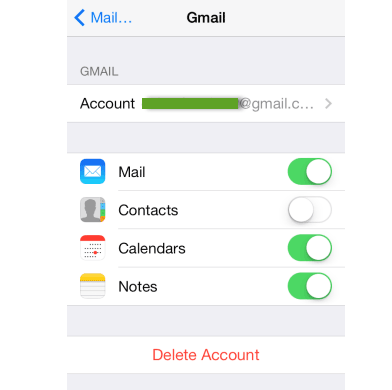
Je notities worden overgebracht naar je Gmail account onder het label “Notities/Notes”. Hoe dan ook weet dat een enkele synchronisatie is. Dit betekend dat je de notities enkel kan aanpassen vanop je iPhone of iPad. De notities die op Gmail worden aangepast worden niet op het toestel aangepast.
Je kunt het ook instellen dat de Notities worden gesynchroniseerd met meerdere Gmail accounts. Je kunt dit doen door in de Instelling bij “Gebruiker/accounts” bij “Notities” te kiezen voor “Alle Notities synchroniseren” of te werken met groepen die dan met hun specifiek account worden gesynchroniseerd.
Een back-up maken van je iPhone en iPad is zo makkelijk de dag van vandaag. Al wat je moet doen is het vinden van de beste werkwijze en voordeligste methode voor jezelf. Deze drie methodes zijn waarschijnlijk de makkelijkste en productiefste voor het maken van een back-up van je notities op je iPhone of iPad. Hopelijk heeft dit artikel je geholpen met bepalen van welke methode het beste voor je werkt.

May 31,2018 14:33 pm / Geplaatst door Jane Lunes voor Notities
Product-verwante vragen? Spreek rechtstreeks naar ons ondersteuning Team >>
 Hoe herstel je Notities op iPod touch
Hoe herstel je Notities op iPod touch  Hoe Maak je een Back-up van iPhone Notities zonder iTunes
Hoe Maak je een Back-up van iPhone Notities zonder iTunes  De beste manier om verwijderde notities van iPad te herstellen
De beste manier om verwijderde notities van iPad te herstellen  Hoe Haal je Notities op van iPhone Back-up op Mac/Windows
Hoe Haal je Notities op van iPhone Back-up op Mac/Windows  4 Gratis Methodes om je iPhone Notities te Back-uppen
4 Gratis Methodes om je iPhone Notities te Back-uppen  Hoe Los je een Vermist of Verborgen iPhone Notes Icoon op
Hoe Los je een Vermist of Verborgen iPhone Notes Icoon op